让 Siri 不朗读你的通知或只朗读特定应用通知
不少朋友都用上了新的 iPhone 13 系列了吧,可能在你使用 AirPods 听歌或者听书时,Siri 那魅惑的声音就出现了,并且朗读你的应用通知,硬生生打断了你的情绪。其实是可以关闭这个朗读通知的功能的,或者是朗读特定应用的通知,跟着我们这篇文章就可以了。
不少朋友都用上了新的 iPhone 13 系列了吧,可能在你使用 AirPods 听歌或者听书时,Siri 那魅惑的声音就出现了,并且朗读你的应用通知,硬生生打断了你的情绪。其实是可以关闭这个朗读通知的功能的,或者是朗读特定应用的通知,跟着我们这篇文章就可以了。
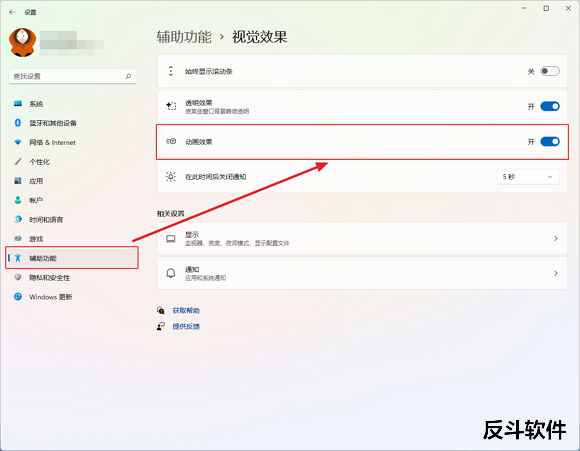
Windows 11 给大家的印象就是换了个皮肤,除了 UI 上有所改变以外,动画效果也是让人眼前一亮的。不过也许有些朋友跟我一样,硬件配置本来就没达到微软的最低要求,但也是强行升级上去了,现在运行起来就有点力不从心了。关闭动画效果也许可以使你在操作的时候更为流畅一点,减少资源的占用,那接下来我们就介绍一下如何快速的打开或者关闭 Windows 11 的动画效果吧。
![Double-click to... - 在页面双击新建、关闭标签页、回到页面顶部[Chrome 扩展]-反斗软件](https://wwwapprcn.macapp8.com/Double-click-to.png)
浏览器作为我们日常使用比较多的软件之一,打开关闭标签页应该也是浏览器使用比较多的操作,但老是使用鼠标点那个小小的「+」和「X」也不一定能很好点到,那不放来试试这款 Double-click to... 扩展,只需要在页面上点击两下鼠标,就可以实现快速新建、关闭标签页以及回到页面顶部。
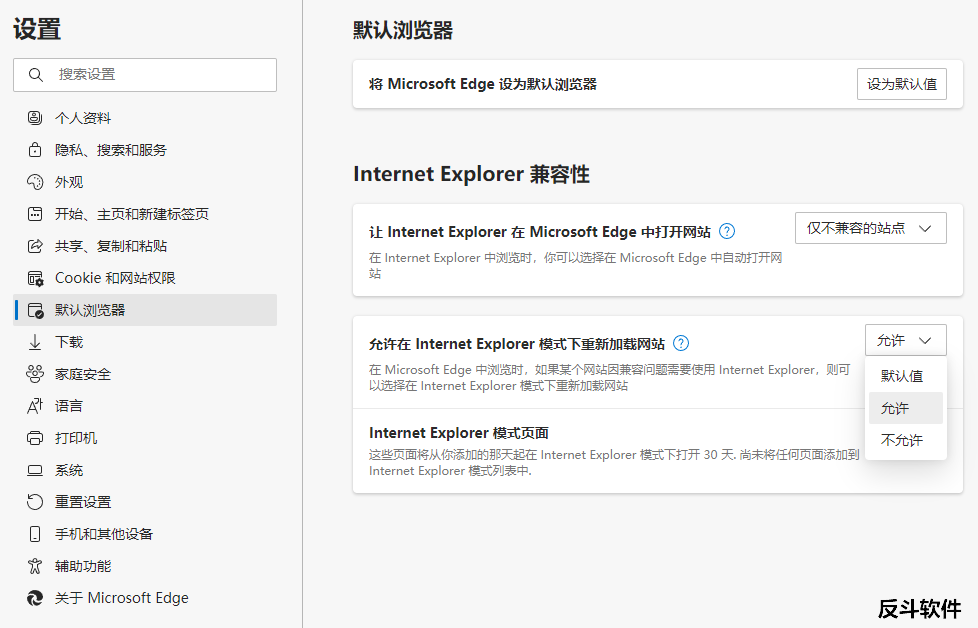
微软终于狠下心来砍掉 IE 浏览器,在 Windows 11 中已经没有单独的 IE 入口了,但又没有完全砍掉,因为核心组件还在,只要通过设置就可以在 Edge 浏览器中调用 IE 核心进行使用。
![O&O ShutUp10++ - Windows 系统服务、隐私设置工具[Windows]-反斗软件](https://wwwapprcn.macapp8.com/OO-ShutUp10.png)
说实话,我们在使用 Windows 系统的时候,就会有很多数据被传回微软的服务器,尽管在系统安装后会对部分隐私内容进行设置,但其实并不够充分,而且系统有些设置隐藏得还挺深的,不容易找到。O&O ShutUp10++ 则是一款 Windows 设置工具,可以让你对 Windows 系统中的一些隐私项目进行快速设置。
![Clean My WeChat - 自动删除 PC 端微信自动下载的文件[Windows]-反斗软件](https://wwwapprcn.macapp8.com/clean-my-wechat-1.png)
Clean My WeChat 是一款可以banging自动删除 PC 端微信自动下载的文件的工具,为你清理出很大的一片空间。
![Windows 11 Classic Context Menu - 将 Windows 11 默认右键菜单换回经典样式[Windows]-反斗软件](https://wwwapprcn.macapp8.com/windows-11-classic-context-menu-1.png)
你要问 Windows 11 相比 Windows 10 系统最大的变化是什么,我想大部分人的答案都是 UI。说起这个新的用户界面,有的喜欢有的不喜欢,这也很正常。不过挺多用户对这个新的右键菜单不是太习惯,于是就有了这个 Windows 11 Classic Context Menu 来帮你将 Windows 11 默认右键菜单换回经典样式。
![TaskbarGroups - 为快速启动栏图标进行分组[Windows]-反斗软件](https://wwwapprcn.macapp8.com/TaskbarGroups-1.png)
Windows 系统中任务栏上的快速启动栏其实还是挺有作用的,除去一些随系统启动的软件外,我快速启动软件最方便的方式就是通过快速启动栏。但如果把常用的都放置到快速启动栏,又会显得很多很凌乱,那不如用 TaskbarGroups 来进行分组管理吧。
![将 Windows 11 任务栏移动到屏幕顶部[Windows]-反斗软件](https://wwwapprcn.macapp8.com/move-windows-11-taskbar-to-top-1.png)
之前发了将 Windows 11 开始菜单换回 Windows 10 样式后,有不少小伙伴询问怎样移动 Windows 11 的任务栏位置。目前来说,Windows 11 还是无法像以往的 Windows 系统那样任意调整任务栏的位置,但通过修改注册表,还是可以将 Windows 11 任务栏移动到屏幕顶部的。
![RetroBar - 让你用回经典外观的任务栏[Windows]-反斗软件](https://wwwapprcn.macapp8.com/RetroBar-1.png)
不知道你是不是一个怀旧的人,像我就对 Windows 98 有很深刻的印象,毕竟我接触个人电脑时使用的第一个操作系统就是 Windows 98,虽然那个时候还小,但其实印象还是非常深刻。现在 Windows 的外观越来越好看,但也有像我一样对以前老 UI 有回忆的人,于是就有国外的开发者开发了 RetroBar 这款小工具。